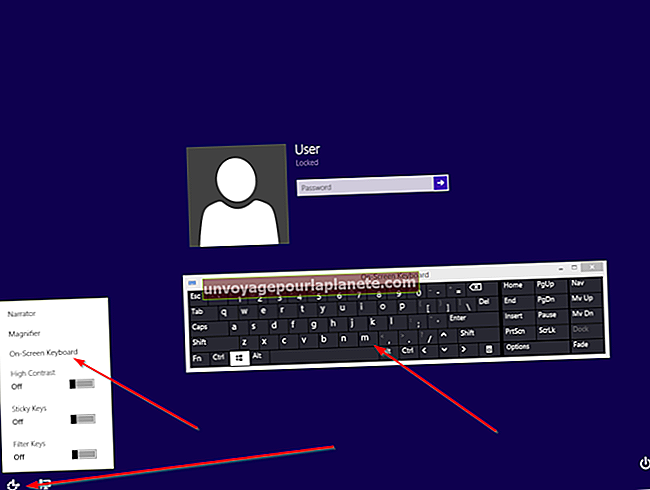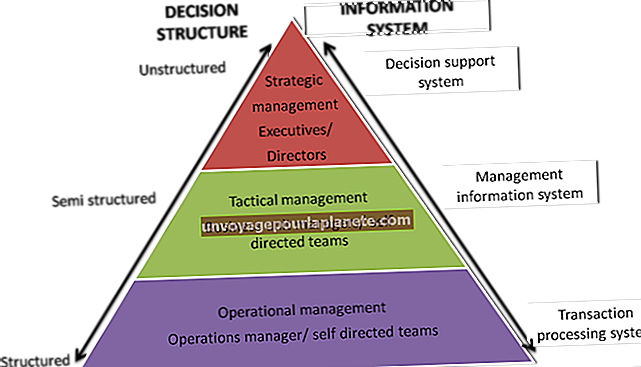আপনি কি কোনও আইম্যাকের সাথে একটি বাহ্যিক প্রদর্শন সংযুক্ত করতে পারেন?
দেখা যাচ্ছে যে, কোনও আইএম্যাক বা অন্য কোনও ধরণের ম্যাক ডিভাইসে যেমন ম্যাকবুকের সাথে একটি বাহ্যিক ডিসপ্লে কীভাবে সংযুক্ত করা যায় এবং কীভাবে একটি প্রশ্ন রয়েছে আইম্যাক ডুয়াল মনিটর সেটআপ, বেশ সাধারণ এবং কম্পিউটিং চ্যালেঞ্জ সমাধান করা সহজ।
শারীরিক দিক এবং অপারেটিং সিস্টেম
অ্যাপল আপনার কাজকে একটু সহজ করার চেষ্টা করে। প্রথম পদক্ষেপটি শারীরিক সংযোগ। এটি বাছাই হয়ে গেলে, সফ্টওয়্যার সংযোগটি খুব সহজেই পরিচালনা করা যায়। একবার শারীরিক সংযোগ তৈরি হয়ে গেলে, অপারেটিং সিস্টেমটি বাকী কাজ করবে এবং দ্বিতীয় প্রদর্শনটি সহজেই সামঞ্জস্য করতে সামঞ্জস্য করবে। আসল চ্যালেঞ্জ শারীরিক সংযোগটি সঠিকভাবে কাজ করার মধ্যে অন্তর্ভুক্ত।
আপনার আইম্যাকের সাথে কোনও বাহ্যিক প্রদর্শনকে কীভাবে সেরাভাবে সংযুক্ত করা যায় তা নির্ধারণ করার জন্য অনেকগুলি কারণ রয়েছে। এর মধ্যে কয়েকটি কারণগুলির মধ্যে রয়েছে আপনার নিজের মালিকানাধীন আইম্যাকের মডেল, সেই সাথে কম্পিউটারের বয়স। সর্বশেষতম মডেলগুলি এইচডিএমআই সংযোগের পাশাপাশি দুটি বজ্রবন্দর পোর্ট সহ আসে। পুরানো আইম্যাকস এবং ম্যাকবুকের পক্ষে কেবল একটি বজ্রবন্দর বন্দর রয়েছে এবং কোনও এইচডিএমআই পোর্ট নেই।
iMac বাহ্যিক প্রদর্শন
আপনি যদি চান একটি iMac বাহ্যিক প্রদর্শন, প্রথম পদক্ষেপটি আপনার ম্যাকের মডেল নির্ধারণ করা এবং কোন বন্দরগুলি উপলব্ধ। বাহ্যিক প্রদর্শন সংযোগের কাজটি সহজ করার জন্য আপনি অবশ্যই একটি তৃতীয় পক্ষের বৈদ্যুতিন বাক্স পেতে পারেন। এই বাক্সগুলি তাদের নিজস্ব প্রযুক্তি নিয়ে আসে। তবে এমন অনেকগুলি সমস্যা রয়েছে যা তাদের অনেককেই অবিশ্বাস্য করে তোলে যেমন রঙের মিল, রেজোলিউশন এবং রিফ্রেশ রেট। এছাড়াও, এগুলি একটি অতিরিক্ত মূল্য যা আপনি অগত্যা তৈরির জন্য প্রস্তুত হতে পারেন না be
সাধারণত, আপনি যদি নিজের থেকে সংযোগটি চেষ্টা করতে এবং তৈরি করতে ইচ্ছুক হন তবে আপনি সম্পূর্ণ তৃতীয় পক্ষের সমাধানগুলি এড়াতে পারবেন। এছাড়াও, আপনি নিজে এটি করতে মজা করতে পারেন এবং এমনকি প্রক্রিয়াটিতে দুটি বা দুটি জিনিস শিখতে পারেন।
ডান প্রদর্শন নির্বাচন করা
একবার আপনি আপনার আইম্যাকটি স্ট্যাক করে নিলে এর সাথে সংযুক্ত করার জন্য আপনাকে সঠিক প্রদর্শনটি সন্ধান করতে হবে। আপনার আইম্যাকের পোর্টগুলির সাথে সামঞ্জস্যপূর্ণ একটি প্রদর্শন খুঁজে বের করতে হবে। আপনি যদি আপনার আইএমএকের এইচডিএমআই বন্দরের সাথে ডিভিআই বা ভিজিএ পোর্টের সাথে কোনও ডিসপ্লে সংযোগ করার চেষ্টা করেন তবে এটি আপনাকে খুব হতাশ করে চলেছে। বিকল্পভাবে, আপনি যদি এই জাতীয় প্রদর্শনটি খুঁজে না পান তবে একটি অ্যাডাপ্টার একটি ভাল বিকল্প। এই ক্ষেত্রে এটি কোনও এইচডিএমআই বা ভিজিএ বা ডিভিআই অ্যাডাপ্টার হবে। ডান অ্যাডাপ্টারের সাহায্যে আপনার অন্যান্য কম্পিউটারের সাথে সামঞ্জস্যপূর্ণ ডিসপ্লেগুলি আপনার আইম্যাকের থান্ডারবোল্ট বন্দরে সংযোগ করতে সক্ষম হওয়া উচিত।
একটি বাহ্যিক প্রদর্শন
এটি আপনার পক্ষে করা সহজতম কাজ। তিন বছরের কম বয়সী আই-ম্যাকটিতে একটি বাহ্যিক মনিটর যুক্ত করা খুব সোজা is আপনি যদি কোনও অ্যাপল থান্ডারবোল্ট প্রদর্শন ব্যবহার করেন তবে সংযোগটি আপনাকে সবচেয়ে সহজ কাজ করতে হবে। তবে নোট করুন যে এই প্রদর্শনগুলি বিশেষত ব্যয়বহুল, তবে আপনার যদি একটি থাকে তবে আপনাকে কেবলমাত্র আপনার আইম্যাকের থান্ডারবোল্ট বন্দরের সাথে প্রদর্শনটি সংযুক্ত করতে হবে।
যদি আপনার কাছে এই প্রদর্শনটি না থাকে এবং আপনি ডিভিআই বা ভিজিএর সাথে সামঞ্জস্যপূর্ণ কোনও ডিসপ্লে ব্যবহার করছেন তবে আপনার মিনি ডিসপ্লেপোর্ট অ্যাডাপ্টার ব্যবহার করা উচিত। আপনাকে যা করতে হবে তা হ'ল এটিকে আপনার আইম্যাকের থান্ডারবোল্ট বন্দরে প্লাগ করতে হবে এবং তারপরে দ্বিতীয় প্রদর্শনটি অ্যাডাপ্টারের সাথে সংযুক্ত করতে হবে।
এইচডিএমআই পোর্ট বা না?
আপনার আইম্যাকের যদি এইচডিএমআই পোর্ট থাকে তবে আপনি সেই বন্দরটি ব্যবহার করে একটি দ্বিতীয় প্রদর্শন সংযোগ করতে পারেন। আপনার ডিসপ্লেটির সাথে এটি সামঞ্জস্যপূর্ণ করার জন্য এইচডিএমআই অ্যাডাপ্টারগুলিতে ডিসপ্লেপোর্টগুলিও উপলব্ধ।
বাহ্যিক প্রদর্শনের সংযোগ বন্দরগুলি পরীক্ষা করুন।
বাহ্যিক প্রদর্শনের সংযোগ বন্দরগুলি পরিদর্শন করে শুরু করুন। তাদের বেশিরভাগের ভিজিএ বন্দর বা ডিভিআই বন্দর থাকবে তবে তাদের মধ্যে কয়েকটিতে এইচডিএমআই বন্দর রয়েছে। যদি সংযোগটি এইচডিএমআই না হয়, এটি সম্ভব করার জন্য একটি অ্যাডাপ্টারের পাওয়ার কথা বিবেচনা করুন বা আপনি ব্যবহার করছেন এমন ডিসপ্লে ম্যানুয়ালটির স্পেসিফিকেশন দেখতে আপনার ব্যবহারকারী ম্যানুয়ালটি পরীক্ষা করে দেখুন check
একটি থান্ডারবোল্ট বন্দর রয়েছে তা যাচাই করুন।
পরবর্তী জিনিসটি হল আপনার আইম্যাকটি পরীক্ষা করা এবং যাচাই করা যা এটিতে আসলে একটি থান্ডারবোল্ট বন্দর রয়েছে। আপনি বন্দরের ঠিক উপরে থান্ডারবোল্ট প্রতীকটি পরীক্ষা করে এটি করেন। যদি আপনার আইম্যাকটি 2011 এর আগে তৈরি করা হয়েছিল, তবে এটিতে থান্ডারবোল্ট বন্দর থাকবে না। পরিবর্তে এটিতে যা থাকবে তা হ'ল ডিসপ্লেপোর্ট ort
ডান তারের এবং অ্যাডাপ্টার চয়ন করুন।
এখন আপনি আপনার আইম্যাক এবং বাহ্যিক ডিসপ্লেতে পোর্টগুলি জানেন তবে আপনার সঠিক ক্যাবল এবং একটি অ্যাডাপ্টার নেওয়া দরকার। বাহ্যিক প্রদর্শনের জন্য, ডিসপ্লেতে থাকা বন্দরগুলির জন্য সঠিক তারটি কিনুন। আইম্যাকের জন্য, একটি মিনি ডিসপ্লেপোর্ট অ্যাডাপ্টার কিনুন যা আপনাকে আইম্যাককে একটি বাহ্যিক প্রদর্শনে সংযুক্ত করতে সক্ষম করবে। অ্যাডাপ্টার উভয় থান্ডারবোল্ট পোর্ট এবং ডিসপ্লেপোর্টের জন্য ব্যবহার করা যেতে পারে। এই অ্যাডাপ্টারটি আপনাকে এইচডিএমআই, ডিভিআই, বা ভিজিএর মাধ্যমে আপনার আইম্যাকটিকে একটি বাহ্যিক ডিসপ্লেতে সংযুক্ত করতে দেয়।
আইম্যাক অ্যাডাপ্টারের সাথে সংযুক্ত করুন।
প্রথমে আইম্যাকটিকে অ্যাডাপ্টারের সাথে সংযুক্ত করুন এবং তারপরে বাহ্যিক প্রদর্শনের কেবলটি অ্যাডাপ্টারের সাথে সংযুক্ত করুন। বাহ্যিক প্রদর্শনটি তারপরে একটি পাওয়ার উত্সের সাথে সংযুক্ত করে চালু করা উচিত। কয়েক সেকেন্ডের মধ্যে, ডিসপ্লেটি আপনার আইম্যাকের মতো একই স্ক্রিনটি প্রদর্শন করবে। আপনার ডেস্কটপের অ্যাপল মেনুতে, "সিস্টেম পছন্দগুলি" প্রোগ্রামটি চালু করুন এবং "প্রদর্শনগুলি" লেবেল বিকল্পটিতে ক্লিক করুন। এর পরে, বাহ্যিক প্রদর্শনটি এখনও আপনার আইম্যাক দ্বারা স্বীকৃত না হলে ক্ষেত্রে "সনাক্ত করুন সনাক্ত করুন" লেবেল বোতামটিতে ক্লিক করুন।
বাহ্যিক প্রদর্শনটি কনফিগার করুন।
এখন আপনার বাহ্যিক প্রদর্শনটি কনফিগার করুন যাতে এটি আপনার আইম্যাকটিতে প্রদর্শিত সমস্ত কিছু আয়না করে। এটি করতে, আপনাকে প্রথমে তাদের রেজোলিউশনগুলি সিঙ্ক্রোনাইজ করতে হবে। আপনি এটি সম্পন্ন করার পরে ট্যাবটিতে "সাজানো ব্যবস্থা" লেবেলযুক্ত "মিরর প্রদর্শনগুলি" নির্বাচন করুন।
অ্যারেঞ্জমেন্ট ট্যাবে আপনাকে কীভাবে আপনার বাহ্যিক ডিসপ্লে কনফিগার করবেন সে সম্পর্কে আপনাকে নির্দেশনা দেওয়া হবে যাতে আপনি এটিকে আপনার সাধারণ ডেস্কটপের এক্সটেনশন হিসাবে ব্যবহার করতে পারেন।
একাধিক প্রদর্শন সম্পর্কে কি?
আপনার আইম্যাকটিতে একাধিক ডিসপ্লে সংযোগ করার প্রক্রিয়াটি একটি একক ডিসপ্লেতে সংযোগের চেয়ে কিছুটা জটিল। আপনার কম্পিউটারের সঠিক মডেলটি কী। সর্বশেষতম আইম্যাকস এবং ম্যাকবুক প্রোগুলি অন্তর্নির্মিত প্রদর্শন পাশাপাশি দুটি বাহ্যিক প্রদর্শনকে সমর্থন করবে। নেটিভ রেজোলিউশন সম্পূর্ণরূপে সমর্থিত ম্যাক মনিটর, অবশ্যই. তবে বাহ্যিক প্রদর্শনগুলিতে আপনি কেবলমাত্র সর্বোচ্চ 2560 বাই 1600 পিক্সেল পান।
আপনার কাছে থাকা মডেলটির উপর নির্ভর করে আপনি চারটি অতিরিক্ত প্রদর্শন পর্যন্ত এক অতিরিক্ত প্রদর্শন থেকে যে কোনও জায়গায় যুক্ত করতে সক্ষম হতে পারেন। যেগুলির জন্য প্রদর্শনগুলি সামঞ্জস্যপূর্ণ, তাদের বেশিরভাগই আইম্যাকগুলির সাথে সামঞ্জস্যপূর্ণ। তবে আপনি যদি এটি সামর্থ্য করতে পারেন তবে থান্ডারবোল্ট বন্দরগুলির সাথে প্রদর্শনগুলি পাওয়া সবচেয়ে ভাল কাজ হবে। এগুলি খুব শক্তিশালী প্রদর্শন এবং এগুলি সাধারণ মনিটরের চেয়ে অনেক বেশি সক্ষম।
সেরা থান্ডারবোল্ট ডিসপ্লে অ্যাডভেন্টেজ
থান্ডারবোল্ট ডিসপ্লে থাকার সবচেয়ে বড় সুবিধা হ'ল এটি আপনার আইম্যাকের জন্য এক ধরণের ডকিং স্টেশন হতে পারে এবং ম্যাগসেফ টুইন প্লাগ এবং থান্ডারবোল্ট বন্দরগুলির মাধ্যমে একটি ম্যাক ল্যাপটপকে পাওয়ারও করতে পারে। এতে অন্যান্য বৈশিষ্ট্যও প্রচুর রয়েছে। আপনি অ্যাপল ওয়েবসাইটটি দেখতে পারেন, যেখানে আপনি প্রতিটি ম্যাক মডেলের থান্ডারবোল্ট প্রদর্শনগুলির সংখ্যা সহ সামঞ্জস্যতা সম্পর্কিত প্রচুর তথ্য পাবেন।